คืนค่าการตั้งค่าทั้งหมด
คุณแน่ใจว่าต้องการคืนค่าการตั้งค่าทั้งหมด ?
ลำดับตอนที่ #1 : ใครบอกว่าแก้สีรูปยากกัน? {How to Change the Picturs's Color}
สวัสดีนะคะทุกคน ครั้งแรกนี้ก็ขอประเดิมด้วย การปรับสีของรูปภาพนะคะ
ขั้นแรกก็เปิดรูปที่ต้องการขึ้นมา 
แล้วก็ดูรูปไปว่า อืม... มันมืด-สว่างไปไหม เสร็จแล้วก็จัดการโดย...
1. ไปที่ Image>> Adjustments >> Bright/contrast แล้วปรับค่า Bright ขึ้นในกรณีที่ภาพมืดไป และปรบลงในกรณีที่ภาพสว่างไปค่ะ:] แต่ว่าถ้าปรับแค่ค่า Bright อย่างเดียว ภาพก็อาจจะไม่ขัด ก็ให้ปรับค่า Contrast ไปด้วยค่ะ ข้อดีของวิธีนี้ก็คือ ภาพจะคมชัดขึ้นค่ะ วิธีนี้เรารู้สึกว่า เหมาะกับภาพที่สว่างเกินไปมากกว่าค่ะ เพราะภาพจะออกมาสวยพอดี ส่วนข้อเสียก็คือ ไม่เหมาะกับการปรับภาพมืดให้สว่าง และไม่เหมาะสำหรับภาพที่ละเอียดต่ำ เพราะจะดูแตกๆ แล้วก็ บางทีปรับค่า Brightมากไป ภาพสว่างกำลังดี พอปรับ Contrastตาม มันก็ทำให้ภาพมืดๆเหมือนเดิม (กรรม) สรุปแล้ววิธีนี้เราไม่ค่อยชอบใช้หรอกค่ะ 555+
2. วิธีที่สองนะคะ ง่ายมากก นั่นก็คือ ให้ไปที่ Layer>> Duplicate Layer หรือ คลิกเลือกที่ Layer ที่เราต้องการเพิ่มความสว่าง แล้วลากไปที่รูป ตรงด้านล่างค่ะ เราก็จะได้Layer ใหม่ที่เหมือนกับ Layer ที่เราเลือกไว้
เสร็จแล้วก็ให้ดูที่กล่องLayer ตรงแถวบนๆ ที่เป็นช่องเขียนว่า Normal (ในกรอบ ชมพู)ให้เรากดลูกศรข้างๆ ให้เลือกเป็น Screen ภาพก็จะสว่างขึ้นค่ะ และถ้ามันสว่างไป ก็ให้ดูด้ายขวาตรง Opacity 100%(กรอบเขียว) 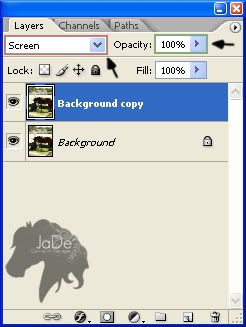
ก็ให้คลิกที่ลูกศรข้างๆ แล้วก็ปรับลดลงได้ตามใจชอบเลยค่ะ:] วิธีนี้เหมาะมากกกกก สำหรับทำให้ภาพสว่างขึ้นค่ะ เพราะจะสว่างได้ใจมาก 55+ และสามารถปรับลดลงได้ถ้าสว่างเกินไปค่ะ แต่ข้อเสียก็คือ คล้ายๆข้อที่แล้วหละค่ะ ถ้าภาพมันละเอียดต่ำ มันจะทำให้เห็นไอ้ที่แตกๆชัดเจนขึ้นค่ะ
ต่อมาหลังจากเราได้ภาพตามพอใจแล้ว ก็มาที่เรื่องสีกันต่อ แต่ว่าก่อนที่เราจะมาจัดการเรื่องสีนะคะ เราต้องมาหลอมรวมLayer เสียก่อน เพื่อที่ว่า พอเราปรับค่าสี มันจะได้ไม่แยก Layer กันค่ะ โดยวิธีรวม Layer ก็ทำได้ง่ายๆ คือ กดที่ Layer แรก แล้วกด Shift ค้างไว้ แล้วก็กดLayer ที่2 ที่เราจะรวมกันค่ะ 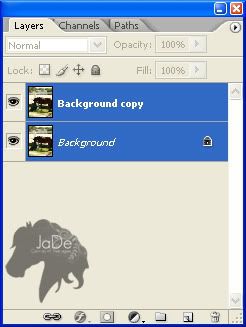
ก็จะเห็นได้ว่ามะนไฮไลท์ให้ทั้ง2 Layer แล้ว ทีนี้ ก็ให้ไปตรงแถบเมนูข้างบน เลือก Merge Layer (หรือกด Ctrl+E) ทั้งสองLayer ก็จะรวมกัน เป็นอันเสร็จค่ะ
ต่อมาที่เรื่องสี มีหลายวิธีอีกแล้ว แต่ใช้รวมๆกันได้นะคะ เราทำบ่อย 555+
1. Color Balance: ให้ไปที่ Image>> Adjustments>> Color Balance แล้วก็ดูว่า ภาพของเราเนี้ย สีอะไรมันเยอะไปไหม อย่างเช่น สีเหลืองเยอะไป ก็ปรับให้มันตรงข้ามกับ Yellow ค่ะ มันแดงไปไหม? มันแดงไปก็ปรับให้มันตรงข้ามกับ Red ค่ะ 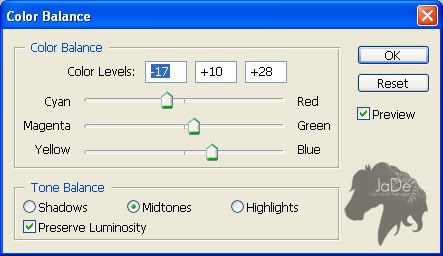
ข้อดีของวิธีนี้ก็จะเป็น ว่า มันสามารถปรับได้เลย ไม่ยากอ่ะไร และเหมาะสำหรับภาพที่ปรับค่า Bright-Contrast มาเป็นอย่างดีแล้วค่ะ เพราะว่า ความสว่างหรือความคมชัดของภาพจะไม่เปลี่ยนเลย เปลี่ยนแค่สีเท่านั้น และเหมาะสำหรับภาพที่อยากจะให้เป็นสีแบบปรกติ ธรรมดาค่ะ
ส่วนข้อเสียก็คือ เป็นวิธีที่ต้องไปปรับความสว่าง กับความคมชัดของภาพมาก่อน หลายขั้นตอนค่ะ หลายขั้นตอน น่าเบื่อ 5555+
2. Curves: ไปที่ ที่ Image>> Adjustments>> Curves ค่ะ แล้วมันจะขึ้นมาเป็นตารางเส้นๆไรไม่รู้ โอ้วว ทำไรกะมันดีหว่า ก็ ให้เอาลูกศรของเรา ไปคลิกที่ตามเส้นค่ะ 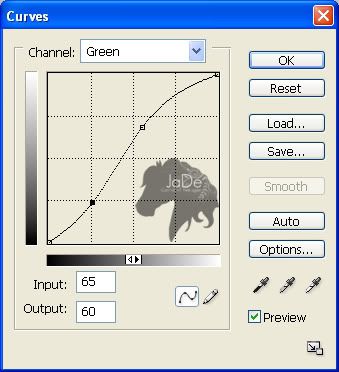
โดย...เอ่อ คือปรกติเราก็คลิกมั่วๆเอาอ่านะคะ 55+ ซักพักมันก็สวย โดย ตอนแรกสุดที่เปิดมา ด้านบนในช่องมันจะเขียนว่า RGB ถ้าเราปรับ แสงกับความคมของภาพมาแล้ว ก็ช่าง(หัว)มันไปนะคะ(แต่ถ้ายังไม่ปรับ ก็ให้ปรับค่าความสว่าง/คมชัดจาก สี RGB ก่อนค่ะ) แล้วก็ให้กดลูกศรเลือกมาด้านล่างจะเห็นว่ามี Red, Green แล้วก็ Blue ก็ให้เลือกเอาสีที่อยากให้ภาพออกมาเป็นสีประมาณนี้ค่ะ เช่น อยากให้ภาพออกมาเขียวๆ ก็ ไปที่ Green แล้วปรับตรงส่วนบนๆของ Curves ให้โค้งขึ้นนะคะ ถ้าโค้งลงมันจะกลายเป็นสีแดง บางคนอ่าว... ไหนบอกGreen แล้วไหงปรับลงเป็นแดง คือ พอเป็นแดง เงามันจะออกแดงๆค่ะ แหม อธิบายไม่ค่อยชัดเจน ดูรูปดีกว่านะคะ:]
ข้อดีของวิธีนี้ก็คือ เป็นวิธีที่จะได้ภาพสีแปลกๆค่ะ คือ เหมาะสำหรับรูปที่อยากให้ออกมาเป็นสีแบบไม่ธรรมดา
ข้อเสียก็คือ มันจะทำยากซักหน่อย เพราะว่า ถ้ากดจุดไปแล้วไม่สวย มันต้องลดจุดลงมาเอง หรือถ้ามันเน่าก็ต้องทำใหม่หมดค่ะ เพราะจะไม่มี Undo เหอะๆ
3. วิธีสุดท้ายนะคะคือ Hue/Saturation : วิธีนี้เป็นวิธีที่ ถ้าอยากได้ภาพที่สีแบบหลุดโลก หลุดโลกอย่างแรง ก็จะเป็นวิธีนี้ค่ะ เพราะ ภาพจะเปลี่ยนโทนสีไปเลย อย่างเช่น อยากได้ม้าสีชมพู(หุหุ) ก็ปรับไปซัก -60 ม้าก็จะหลายเป็นสีชมพูค่ะ และรวมไปถึงต้นหญ้า ใบไม้ท้องฟ้า และทุกอย่างในภาพด้วย เหอะๆ
ข้อดีของวิธีนี้ก็คือ ภาพจะสีสันจี๊ดมาก 555+ และจะเป็นภาพที่สีไกลความจริงสุดๆ สำหรับภาพที่อยากให้อาร์ทๆก็วิธีนี้แนะนำนะคะ
ส่วนข้อเสียก็คือ ภาพมันจะแตกๆเล็กน้อย แล้วก็สีอาจจะหลุดโลกไป บางคนก็อาจจะไม่ค่อยชอบนะคะ
ก็จบลงแล้วนะคะสำหรับบทความแรกของเรา ไม่เข้าใจยังไงถามได้นะคะ ถ้าตอบได้จะพยายามตอบค่ะ:]
ขอให้ทุกคนมีความสุขกับ Photo Shop นะคะ>w<~♥

ความคิดเห็น